O Safari e outros navegadores da Web criam favoritos ou marcadores para ajudar os usuários a navegar enquanto navegam na Internet. Ao salvar uma lista de sites, você pode visitar efetivamente uma página da Web sem procurá-la em um mecanismo de pesquisa. No entanto, as páginas da web podem mudar ou não existir mais. A boa notícia é que você pode excluir favoritos no Mac para manter sua lista precisa. Este guia irá mostrar-lhe como fazê-lo em uma variedade de situações.
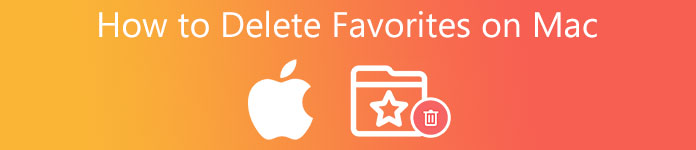
- Parte 1: Como excluir favoritos no Mac um por um
- Parte 2: Maneira definitiva de excluir favoritos em lote no Mac
- Parte 3: Perguntas frequentes sobre como excluir favoritos no Mac
Parte 1: Como excluir favoritos no Mac um por um
Maneira 1: Como remover sites da barra de favoritos no MAC
O Safari salva seus sites favoritos em uma pasta de Favoritos. Você pode acessá-los em seu navegador a qualquer momento. Claro, é possível remover sites da barra de favoritos no Mac manualmente. Dessa forma, você pode navegar em suas páginas da web favoritas e excluir as indesejadas uma a uma.
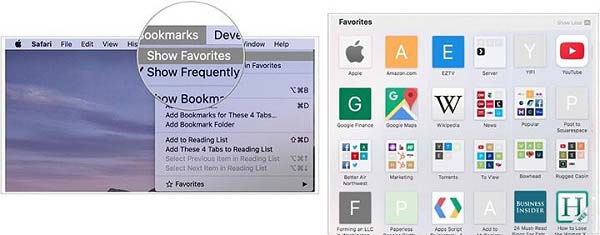
Passo 1Execute seu navegador Safari, vá para o Bookmarks menu na faixa superior e escolha o Mostrar favoritos opção. Ou você pode acessar o Favoritos bar em uma nova guia no Safari.
Passo 2Clique com o botão direito do mouse em um site que você não deseja mais acessar. Escolha o Apagar no menu de contexto. Como alternativa, arraste o ícone para fora do Favoritos barra e você verá o Eliminar símbolo quando você soltar o botão do mouse.
Passo 3Execute o mesmo procedimento para remover outros sites da barra de Favoritos no Mac.
Maneira 2: Como excluir favoritos no Mac redefinindo o Safari
Outra maneira de excluir Favoritos no Mac é redefinir o navegador Safari. Ele remove todo o histórico de navegação e pesquisas junto com todos os sites salvos em Favoritos. É melhor fazer um backup do seu Safari antes de excluir os favoritos para evitar a perda de dados.
Passo 1 Inicie o Safari na barra Dock.
Passo 2 Vou ao Safári menu e escolha o Limpar Histórico item.
Passo 3 Puxe para baixo a lista na caixa de diálogo pop-up e selecione o toda a história opção. Clique no Limpar Histórico botão para confirmar.
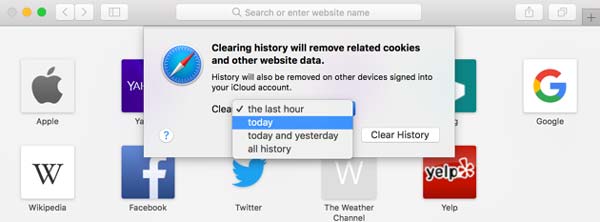
Passo 4 Em seguida, volte para o Safári menu e escolha Preferencias.
Passo 5 Mudar para o Avançado guia na faixa superior e marque a caixa de seleção ao lado de Mostrar menu de Desenvolvedor na barra de menu.

Passo 6 Então vá para o Desenvolvedor menu na barra de menu superior e escolha Caches vazios.
Passo 7 Agora, abra uma nova guia e você encontrará a barra de Favoritos vazia.
Note: Dessa forma, você também pode liberar espaço, para que seu Safari seja executado rapidamente após excluir os favoritos.
Parte 2: Maneira definitiva de excluir favoritos em lote no Mac
Para pessoas comuns, é um pouco difícil excluir Favoritos no Mac, em parte porque essa tarefa requer habilidades técnicas. Felizmente, Apeaksoft Mac Cleaner pode atender sua necessidade. Ele pode escanear sites favoritos para qualquer navegador da Web no seu Mac e suportar a exclusão com um clique.

4,000,000+ Transferências
Remova sites dos favoritos no Mac com um clique.
Livre-se de todos os favoritos de uma só vez.
Proteja dados importantes em seus navegadores da web.
Disponível para macOS 11, 10.15, 10.14, 10.13, 10.12, 10.11.
Como excluir favoritos em lote no MacBook
Passo 1Instalar removedor de favoritosAtive o melhor removedor de favoritos para Mac depois de instalá-lo no seu computador Mac. Existem três botões na interface inicial, Status, Limpador e Kit de ferramentas. Você pode verificar o status de sua CPU, armazenamento e muito mais pressionando o botão Status botão.
 Passo 2Verificar sites favoritos
Passo 2Verificar sites favoritosPara excluir Favoritos no Mac, clique no Kit de ferramentas opção na coluna da esquerda ou na interface inicial. A seguir, selecione o Privacidade botão para entrar na janela do limpador de privacidade. Clique no Escanear botão para começar a procurar cookies, downloads, histórico, informações de login e muito mais em seus navegadores. Quando terminar, clique no botão Ver botão para acessá-los.
 Passo 3Excluir favoritos no Mac
Passo 3Excluir favoritos no MacAo entrar na janela mais limpa, selecione o navegador desejado no painel do meio, como Safári. Então você verá todos os itens que você pode excluir no painel direito. Para remoção de favoritos, marque a caixa ao lado de Histórico de visitas. Verifique outros itens que você não deseja mais manter. Por fim, clique no botão peixe de água doce botão para iniciar o processo. Aguarde o processo terminar e feche o aplicativo. Vá para o seu navegador e você verá que todos os seus sites favoritos desapareceram.

Leitura adicional:
Como verificar o armazenamento no Mac
Como excluir fotos duplicadas no Mac
Parte 3: Perguntas frequentes sobre como excluir favoritos no Mac
Posso me livrar da barra lateral de favoritos no Mac?
Sim você pode. Vou ao Bookmarks menu na parte superior do navegador Safari e clique no Ocultar marcador opção. Agora, a barra lateral desaparecerá da janela do Safari. Sempre que quiser de volta, repita o processo e clique em Mostrar marcador.
Como adicionar favoritos no Safari?
Você pode encontrar um botão de compartilhamento no canto superior direito do Safari ao visitar qualquer página da web. Depois de obter uma página da web que deseja adicionar aos Favoritos do Safari, clique no botão Partilhar botão e escolha o Adicionar marcador. Clique no Bookmarks menu suspenso e escolha Favoritos. Finalmente, clique no Adicionar botão.
Qual é a diferença entre marcadores e favoritos?
Tanto os marcadores quanto os favoritos são úteis para salvar sites que você visita com frequência. No entanto, eles funcionam de maneiras diferentes. Depois de abrir uma nova aba no Safari, a barra de Favoritos aparecerá. Para que você possa acessar rapidamente um site clicando na barra. Quando se trata de favoritos, você precisa acessar a barra lateral de favoritos para obter os sites.
Conclusão
Não se pode negar que os computadores e laptops Mac são dispositivos de última geração. No entanto, alguns recursos não são muito convenientes ou fáceis de aprender rapidamente. A exclusão de favoritos no Mac, por exemplo, é uma habilidade indispensável para liberar espaço e gerenciar os sites que você visita regularmente. Apeaksoft Mac Cleaner é a opção mais fácil para pessoas comuns. Se você tiver sugestões melhores ou outras dúvidas sobre este tópico, sinta-se à vontade para deixar uma mensagem abaixo deste post.



 iPhone Data Recovery
iPhone Data Recovery Recuperação do Sistema iOS
Recuperação do Sistema iOS Backup e restauração de dados do iOS
Backup e restauração de dados do iOS gravador de tela iOS
gravador de tela iOS MobieTrans
MobieTrans transferência do iPhone
transferência do iPhone Borracha do iPhone
Borracha do iPhone Transferência do WhatsApp
Transferência do WhatsApp Desbloqueador iOS
Desbloqueador iOS Conversor HEIC gratuito
Conversor HEIC gratuito Trocador de localização do iPhone
Trocador de localização do iPhone Data Recovery Android
Data Recovery Android Extração de dados quebrados do Android
Extração de dados quebrados do Android Backup e restauração de dados do Android
Backup e restauração de dados do Android Transferência telefônica
Transferência telefônica Recuperação de dados
Recuperação de dados Blu-ray
Blu-ray Mac limpador
Mac limpador Criador de DVD
Criador de DVD PDF Converter Ultimate
PDF Converter Ultimate Windows Password Reset
Windows Password Reset Espelho do telefone
Espelho do telefone Video Converter Ultimate
Video Converter Ultimate editor de vídeo
editor de vídeo Screen Recorder
Screen Recorder PPT to Video Converter
PPT to Video Converter Slideshow Maker
Slideshow Maker Free Video Converter
Free Video Converter Gravador de tela grátis
Gravador de tela grátis Conversor HEIC gratuito
Conversor HEIC gratuito Compressor de vídeo grátis
Compressor de vídeo grátis Compressor de PDF grátis
Compressor de PDF grátis Free Audio Converter
Free Audio Converter Gravador de Áudio Gratuito
Gravador de Áudio Gratuito Free Video Joiner
Free Video Joiner Compressor de imagem grátis
Compressor de imagem grátis Apagador de fundo grátis
Apagador de fundo grátis Upscaler de imagem gratuito
Upscaler de imagem gratuito Removedor de marca d'água grátis
Removedor de marca d'água grátis Bloqueio de tela do iPhone
Bloqueio de tela do iPhone Puzzle Game Cube
Puzzle Game Cube





